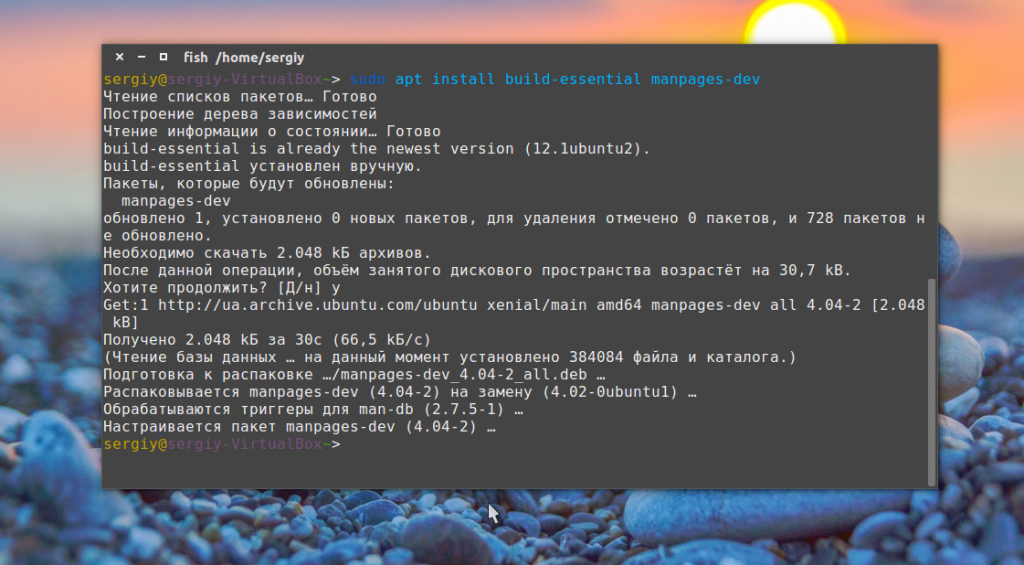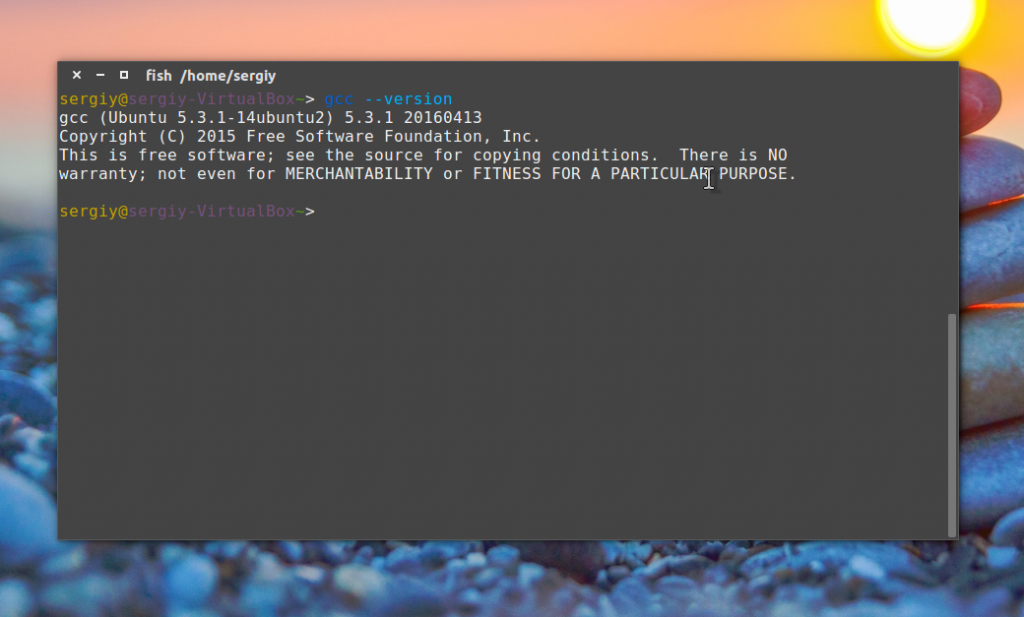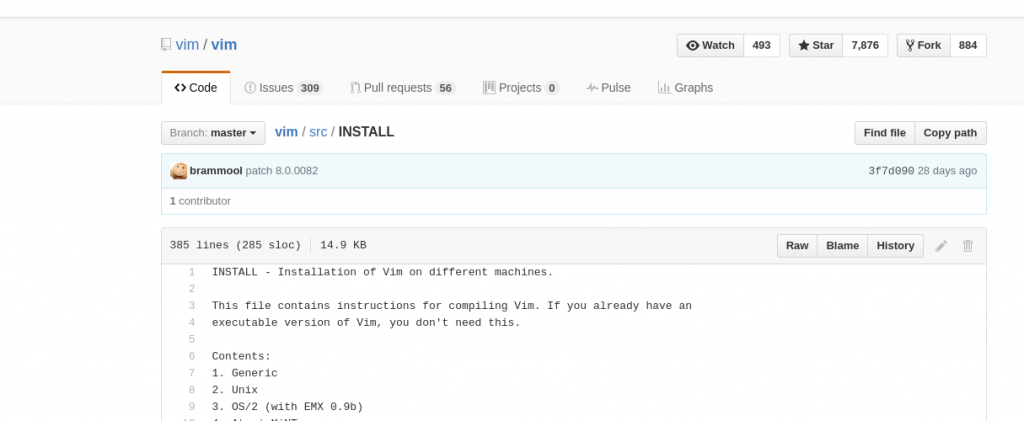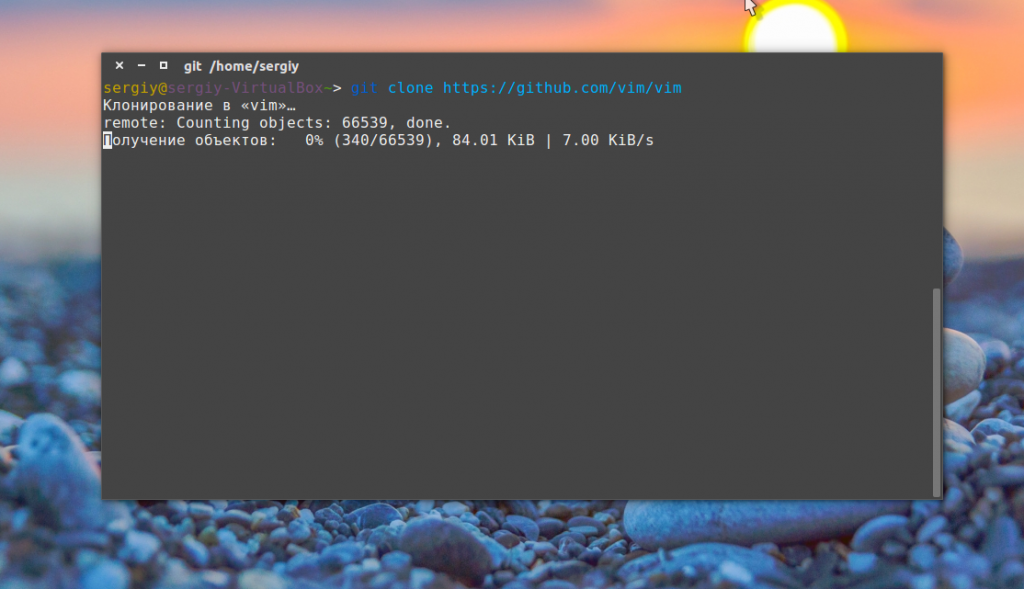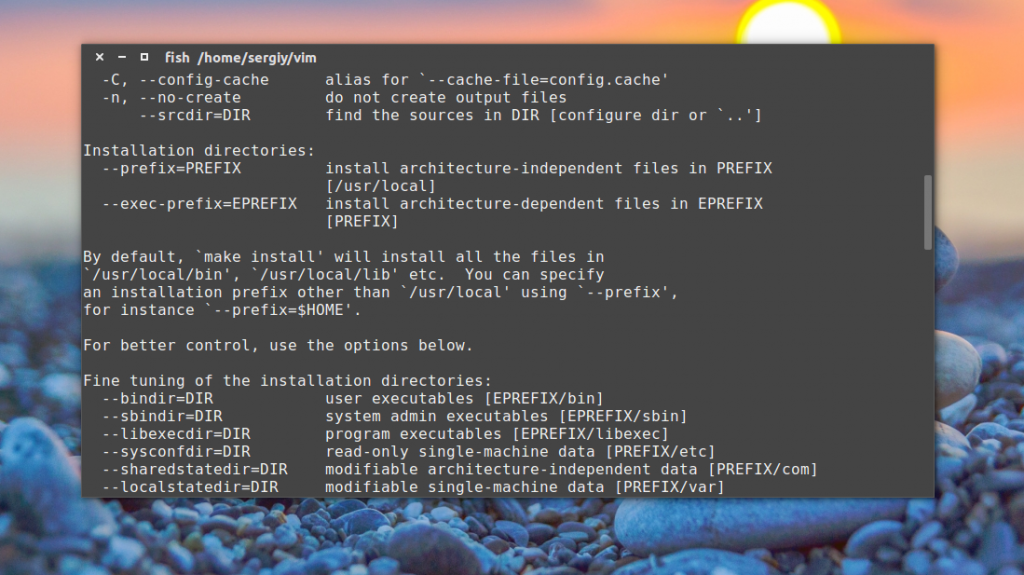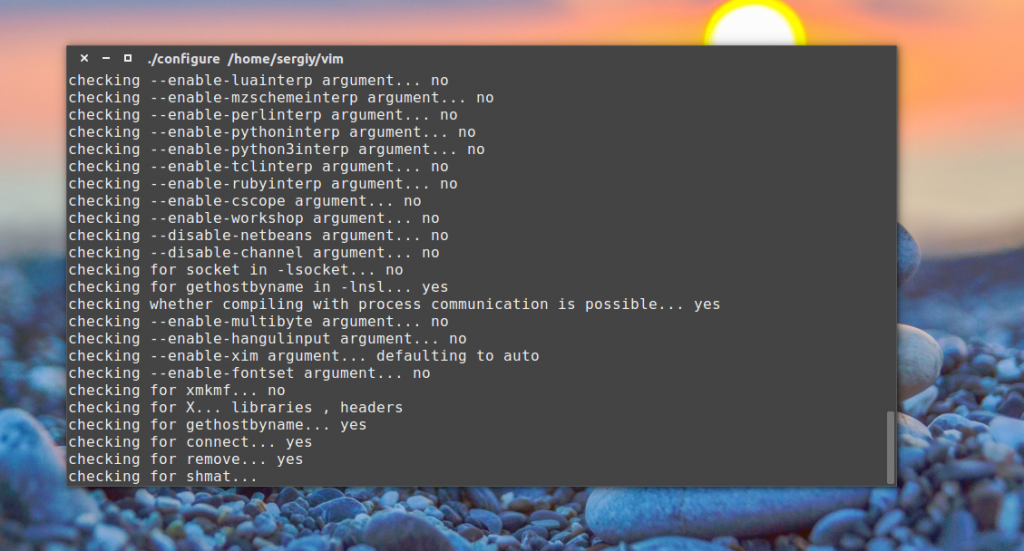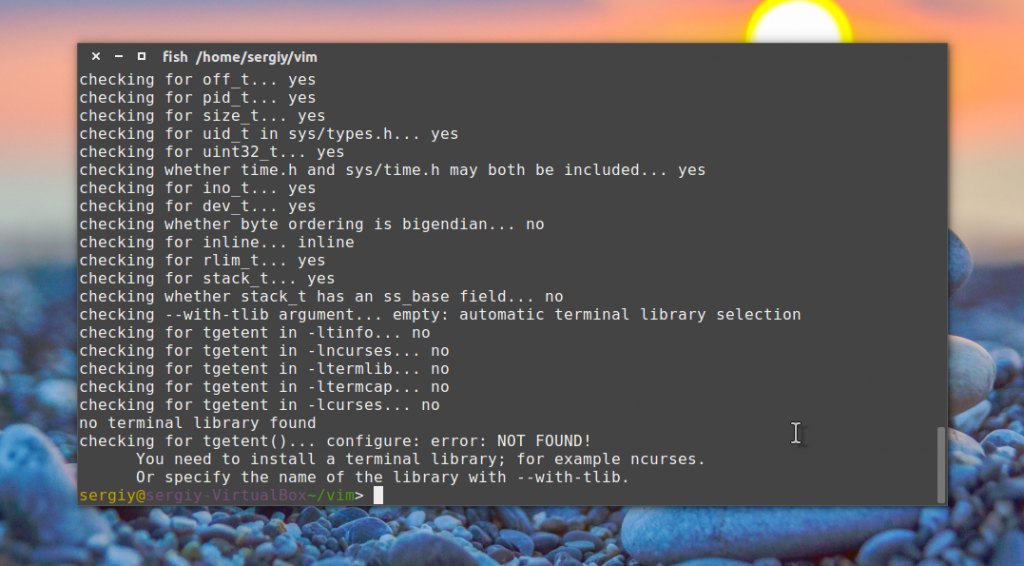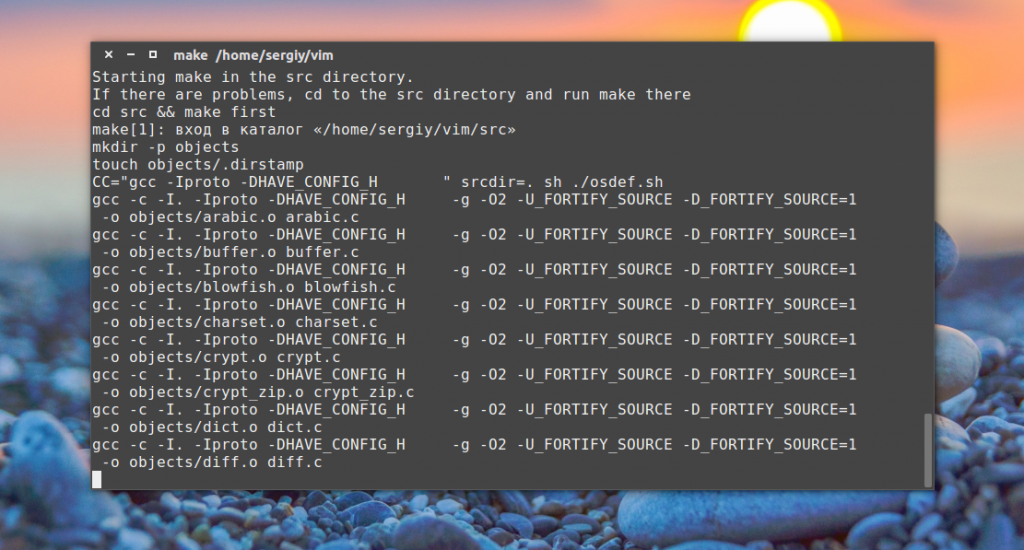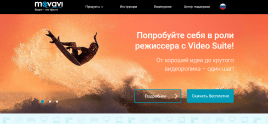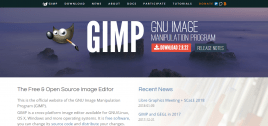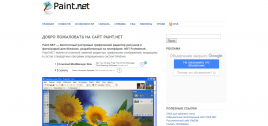Как сделать компиляцию видео
Программы для монтажа видео: от приложений для начинающих до профессиональных систем
Монтаж — это ключевая часть постпродакшна видео. Именно на этом этапе рождается фильм. Рассказываем о том, какие программы для видеомонтажа существуют сегодня, чем они отличаются друг от друга и как выбрать подходящую для решения ваших задач
Несмотря на то, что технологии монтажа за прошедшие со времен братьев Люмьер 100 лет ушли далеко вперед, его принципы и теория по-прежнему актуальны. Поэтому прежде чем перейти к практике, не поленитесь изучить теорию и прочитать хотя бы одну хорошую книгу по теории монтажа. Ранее мы публиковали подборку из 10 проверенных временем книг по видеомонтажу, которые дадут необходимый минимум знаний для работы.

Фото: Avel Chuklanov
Все современные монтажные программы строятся по одну и тому же принципу нелинейного монтажа — вы отбираете нужные ролики, обрезаете их и выставляете в нужной последовательности. За этим следует наложение спецэффектов, переходов от одного кадра к другому, создание титров, цветокоррекция, озвучание и наложение музыкального сопровождения. Все без исключения современные программы для монтажа обеспечивают полный набор этих базовых функций. С выбором более профессиональной программы вы просто получаете в свое распоряжение больший простор для тонких настроек, некоторые специализированные инструменты и повышение удобства и скорости работы.
Программы для начинающих
Если ваш монтаж ограничивается обрезкой и компиляцией видео с наложением сторонней звуковой дорожки (например, для создания семейного видео или простого видеоблога для Youtube), то вы вполне можете обойтись «встроенными» инструментами своей операционной системы.

Фото: Con Karampelas
Фотографии (бесплатно)
В Windows таким инструментом долгое время служил простенький редактор Windows Movie Maker. Однако недавно Microsoft прекратила его поддержку и функции видеомонтажа перешли в стандартное приложение «Фотографии», входящее в состав Windows 10. С его помощью можно компилировать видеоролики, добавлять музыку и титры, а также накладывать некоторые фильтры цветокоррекции и пользоваться трехмерными эффектами.
iMovie (бесплатно)
Поклонники OS X от Apple могут воспользоваться приложением iMovie, выглядящим как упрощенная версия своего «старшего брата» Final Cut Pro X. Программа может похвастаться действительно дружественным интерфейсом и высокой скоростью работы на любых актуальных «макинтошах».
YouTube (бесплатно)
Сюда же можно отнести стандартный онлайн-видеоредактор YouTube, позволяющий подготовить ваше видео для публикации на этом сервисе без лишних проблем и «заморочек».
Эти программы для монтажа видео начального уровня в полной мере удовлетворяют запросам рядовых домашних пользователей, они бесплатны, очень просты в освоении и не требуют больших компьютерных ресурсов.
Программы для любителей
Если ваши интересы уже вышли за рамки начального уровня и вам требуется больше возможностей для реализации своего творческого потенциала, обратите внимание на видео-редакторы любительского уровня. Основные преимущества — нетребовательность к «железу» и невысокая цена.
Lightworks (бесплатно)
Бесплатный многофункциональный редактор (доступный для Windows, MacOS и даже Linux) по праву считается одним из лучших для любительского уровня. Он позволяет работать с подавляющим большинством медиаформатов, поддерживает мультиканальное воспроизведение и совместную работу над проектами. Кроме этого, в редактор встроено более ста бесплатных FX-эффектов и аудиокомпозиций, которые можно использовать в своих видео. Единственный ощутимый минус для начинающих пользователей — запутанный интерфейс и отсутствие русскоязычной локализации.
О VSDC Free Video Editor
Еще один бесплатный видеоредактор с огромным функционалом, включающим работу с «масками», стабилизацию видео, множество встроенных эффектов и переходов. Заранее настроенные профили позволяют автоматически готовить видео для публикации в популярных соцсетях (Facebook, Youtube, Instagram, Twitter и Vimeo), подстраиваясь под конкретный формат.
ВидеоСТУДИЯ (от 1925 рублей)

Фото: скриншот
Отечественный комплекс программ для обработки видео, реализующий весь базовый набор монтажных функций. Один из главных плюсов ВидеоСТУДИИ — простой и понятный интерфейс, позволяющий быстро освоить программу даже начинающим.
Работа в Movavi Video Suite
По многочисленным отзывам — лучшее на сегодняшний день полупрофессиональное программное средство для работы с видео. Помимо стандартных функций видеомонтажа редактор позволяет работать с хромакеем, добавлять различные фильтры, переходы и титры, захватывать видео с любых носителей, включая DVD, CD и VHS. Для простых проектов можно воспользоваться функцией автоматического создания клипов и автоматической загрузки на популярные видеохостинги.
Программы для профессионалов
Пожалуй, самое главное отличие профессиональных программ от любительских — это поддержка таймкодов и возможность экспорта EDL- или XML-файлов. «Сырой» материал современных фильмов и телепередач (будь то чисто цифровой формат или оцифрованная пленка) имеет огромный объем, и работа с ним напрямую озадачила бы даже самые мощные процессоры и видеокарты. Именно поэтому при монтаже весь исходный материал конвертируется в более легкие форматы, так называемые «прокси» (proxy) с сохранением таймкода источника. С ними можно работать без тормозов и зависаний. После окончания работы «прокси» с помощью EDL или XML снова привязываются к исходным материалам, и вы получаете финальный результат надлежащего качества.
О Avid Media Composer
Одна из самых популярных профессиональных программ в большом кино. Именно в Avid Media Composer монтировались такие блокбастеры, как «Аватар» (Джеймс Кэмерон, 2009), «Железный человек» (Джон Фавро, 2008) и «Трансформеры» (Майкл Бэй, 2007).
Программа содержит огромное количество инструментов для создания спецэффектов и подвергается очень тщательной настройке. Среди главных плюсов — скорость и стабильность работы, возможность редактирования очень длинных секвенций и проигрывание накладываемых эффектов в реальном времени вне зависимости от склеек и предварительной обработки. Среди минусов пользователи отмечают сложный интерфейс и необходимость пересчета видеоматериала в собственный формат, что несколько замедляет подготовительный этап работы.
Совсем недавно вышла самая свежая версия — Media Composer 2019, в которой значительно обновился интерфейс (в сторону удобства использования), но сохранилась обратная совместимость с проектами в старой версии.
Adobe Premiere Pro (1352 рублей в месяц или 15 456 рублей в год)

Фото: Adobe
Эта программа также очень популярна у «киношников» и предоставляет такой же широкий функционал. Adobe Premiere Pro меньше приспособлен для работы с компьютерной анимацией и сложными спецэффектами, но в связке с After Effects — другим продуктом от той же компании, позволяет добиваться отличных результатов в проектах любой сложности. С его помощью создавались такие фильмы, как «Дэдпул» (Тим Миллер, 2016), «Исчезнувшая» (Дэвид Финчер, 2014). Premiere более дружелюбен к пользователю и простые функции можно освоить в довольно сжатые сроки.
Среди главных преимуществ — возможность работы с любыми форматами видео и роликами разного качества в рамках одного проекта, огромное количество специализированных плагинов, а также простая интеграция с другими продуктами Adobe — After Effects для создания спецэффектов и титров и Audition для работы со звуком. Основной минус — большие требования к компьютеру, особенно к объему оперативной памяти.
Final Cut от Apple (22 990 рублей)
Еще одна распространенная программа для профессионального монтажа, предназначенная для работы в macOS. С ее помощью создавались «Люди Икс: Начало. Росомаха» (Гэвин Худ, 2009), «Старикам тут не место» (братья Коэн, 2008), «300 спартанцев» (Зак Снайдер, 2007).

Фото: Apple
С момента первоначального выпуска Final Cut Pro X в 2011 году Apple постоянно выпускает масштабные обновления, добавляя новые функции и улучшая стабильность работы. Последняя версия Final Cut Pro X поддерживает работу с видео в формате 360° и VR-видео.
Sony Vegas Pro (36 990 рублей)
Мощная профессиональная программа для видеомонтажа, пользующаяся популярностью у телевизионщиков и создателей сериалов. Компания Sony своевременно обеспечивает видеоредактор собственного производства всеми инновационными инструментами, однако многие пользователи отмечают сложность интерфейса и порой раздражающую нестабильность работы.
Pinnacle Studio (от 2500 до 7500 рублей)
Pinnacle Studio пользуется меньшей популярностью, но, тем не менее, предоставляет очень широкий функционал. Основное преимущество, как и Pinncale, так и Sony Vegas — скромные аппаратные запросы, что позволяет обеспечить высокую скорость работы даже на «слабых» машинах.
Часто большие киностудии (особенно специализирующиеся на производстве спецэффектов) используют собственное программное обеспечение, заточенное под конкретные задачи. Например, как в случае с «Властелином колец», для которого студия Weta Digital разработала специальную программу «MASSIVE», отвечающую за создание массовых батальных сцен.
Несмотря на весьма значительные отличия разных программ между собой, почти все профессиональные режиссеры монтажа и монтажеры разделяют мнение, что все современное профессиональное программное обеспечение предоставляет схожий набор инструментария, а выбор конкретной программы для работы определяется личными предпочтениями и привычками или желанием продюсеров, обеспечивающих рабочие инструменты, а так же традициями команды постпродакшна, привыкшей работать в той или иной среде.
Мобильные приложения

Фото: David Klein
Мобильный контент постепенно захватывает весь интернет и для обслуживания многомиллионной армии операторов-любителей постоянно создаются новые мобильные видеоредакторы. Некоторые приложения позволяют применять довольно сложные эффекты и полноценно монтировать короткие ролики. Как правило, они распространяются бесплатно, но за расширение функционала придется доплатить.
Сервисы для онлайн-монтажа
Компиляция программ Linux
Все программы для компьютера представляют собой набор команд процессора, которые состоят из определенного набора бит. Этих команд несколько сотен и с помощью них выполняются все действия на вашем компьютере. Но писать программы непосредственно с помощью этих команд сложно. Поэтому были придуманы различные языки программирования, которые проще для восприятия человеку.
В этой статье мы рассмотрим, как выполняется компиляция программ Linux, как происходит процесс компиляции, а также рассмотрим насколько гибко вы сможете все настроить.
Подготовка системы
Мы будем компилировать программы, написанные на Си или С++, так как это наиболее используемый язык для программ, которые требуют компиляции. Мы уже немного рассматривали эту тему в статье установка из tar.gz в Linux, но та статья ориентирована больше на новичков, которым нужно не столько разобраться, сколько получить готовую программу.
В этой же статье тема рассмотрена более детально. Как вы понимаете, для превращения исходного кода в команды процессора нужно специальное программное обеспечение. Мы будем использовать компилятор GCC. Для установки его и всех необходимых инструментов в Ubuntu выполните:
sudo apt install build-essential manpages-dev git automake autoconf
Затем вы можете проверить правильность установки и версию компилятора:
Но перед тем как переходить к самой компиляции программ рассмотрим более подробно составляющие этого процесса.
Как выполняется компиляция?
На первом этапе, еще до того как начнется непосредственно компиляция, специальный инструмент должен проверить совместима ли ваша система с программой, а также есть ли все необходимые библиотеки. Если чего-либо нет, то будет выдана ошибка и вам придется устранить проблему.
Дальше идет синтаксический анализ и преобразование исходного кода в объектный код, без этого этапа можно было бы и обойтись, но это необходимо, чтобы компилятор мог выполнить различные оптимизации, сделать размер конечной программы меньше, а команды процессора эффективнее.
Затем все объектные файлы собираются в одну программу, связываются с системными библиотеками. После завершения этого этапа программу остается только установить в файловую систему и все. Вот такие основные фазы компиляции программы, а теперь перейдем ближе к практике.
Компиляция программ Linux
Получение исходников
Первое что нам понадобиться, это исходные коды программы, которые можно взять на GitHub. Вы можете найти исходники для большинства программ Linux на GitHub. Кроме того, там же есть инструкции по сборке:
Давайте загрузим сами исходники нашей программы с помощью утилиты git:
git clone https://github.com/vim/vim
Также, можно было скачать архив на сайте, и затем распаковать его в нужную папку, но так будет удобнее. Утилита создаст папку с именем программы, нам нужно сделать ее рабочей:
Настройка configure
Дальше нам нужно запустить скрипт, который проверит нашу программу на совместимость с системой и настроит параметры компиляции. Он называется configure и поставляется разработчиками программы вместе с исходниками. Весь процесс компиляции описан в файле Makefile, его будет создавать эта утилита.
Если configure нет в папке с исходниками, вы можете попытаться выполнить такие скрипты чтобы его создать:
Также для создания этого скрипта можно воспользоваться утилитой automake:
Утилита automake и другие из ее набора генерируют необходимые файлы на основе файла Mackefile.am. Этот файл обязательно есть в большинстве проектов.
После того как вы получили configure мы можем переходить к настройке. Одним из огромных плюсов ручной сборки программ есть то, что вы можете сами выбрать с какими опциями собирать программу, где она будет размещена и какие дополнительные возможности стоит включить. Все это настраивается с помощью configure. Полный набор опций можно посмотреть, выполнив:
Рассмотрим наиболее часто используемые, стандартные для всех программ опции:
Во время настройки утилита будет проверять, есть ли все необходимые библиотеки в системе, и если нет, вам придется их установить или отключить эту функцию, если это возможно. Например, может возникнуть такая ошибка: no terminal library found checking for tgetent(). configure: error: NOT FOUND!
В таком случае нам необходимо установить требуемую библиотеку. Например, программа предлагает ncurses, поэтому ставим:
sudo apt install libncurces-dev
Сборка программы
Когда настройка будет завершена и Makefile будет готов, вы сможете перейти непосредственно к сборке программы. На этом этапе выполняется непосредственно преобразование исходного кода в машинный. Утилита make на основе Makefile сделает все необходимые действия:
Дальше осталось установить саму программу, если вы использовали опцию prefix, чтобы не устанавливать программу в основную файловую систему, то можно применить стандартную опцию make:
Затем просто установите получившийся пакет с помощью dpkg:
sudo dpkg install vim.deb
После этого сборка программы полностью завершена и установлена, так что вы можете переходить к полноценному использованию.
Если вы устанавливали программу с помощью make install, то удалить ее можно выполнив в той же папке обратную команду:
sudo make uninstall
Команда удалит все файлы, которые были скопированы в файловую систему.
Выводы
В этой статье мы рассмотрели, как выполняется компиляция программы Linux. Этот процесс может быть сложным для новичков, но в целом, все возможно, если потратить на решение задачи несколько часов. Если у вас остались вопросы, спрашивайте в комментариях!
На завершение видео о том, что такое компилятор и интерпретатор:
Как сделать GIF из видео?
Сегодня интернет пестрит GIF-изображениями — мини-фильмами без звука длиною в несколько секунд. В SMM и контент-маркетинге анимированные изображения считаются отличным способом улучшить поведенческие факторы. Их преимущество перед видео в том, что вторые необходимо специально включать и загружать, настраивать громкость, выбирать нужный или самый интересный момент.
В связи с популярностью такого контента, пользователи ищут легкие способы его создания. Решений существует очень много: начиная от профессиональных программ и заканчивая простыми утилитами.
Можно записать видео с экрана и полученный файл конвертировать в GIF. Но этот способ довольно сложный, ведь нужно сначала установить специальную программу, затем отдельно изменить формат. К тому же, конечное изображение получается в плохом качестве.
Специальные программы для создания GIF-анимаций — идеальное решение, т. к. вы сможете быстро вырезать нужный фрагмент и вставить его в свой материал. Мы собрали лучшие сервисы, с помощью которых каждый сможет решить вопрос о том, как сделать GIF из видео на телефоне или ПК всего за несколько минут.
Adobe Photoshop
Это одно из самых простых решений того, как сделать GIF-анимацию из видео. Программа позволяет создавать файлы без логотипов сторонних сервисов и профессиональных навыков работы. Софт можно установить на одном компьютере и активировать для нескольких учетных записей. Также система предлагает все необходимые инструменты для обработки фото.
Как сделать GIF из видео в этой программе:
Movavi
Программа представляет собой целый комплекс инструментов для работы с видео, создания презентаций и клипов. Разработчики позиционируют свой продукт как простое и доступное решение для разных сфер применения. Чтобы начать пользоваться софтом, необходимо установить программу на ПК. Доступны версии для Windows и Mac.
Как сделать GIF-анимацию из видео в Movavi:
В качестве дополнительных инструментов предусмотрена конвертация видео, аудио и фото. Можно изменить размер и формат файлов без потери качества. Предусмотрена возможность сохранения проектов с адаптацией под мобильные устройства.
Редактор gif.com для видео из YouTube
В вопросе о том, как сделать GIF из видео, есть и очень легкие способы. Достаточно вставить перед ссылкой видео YouTube слово “gif”, например, gifyoutube.com/watch?v=Qnx_q9ZG7gA. После этого открывается онлайн-редактор gif.com, где нужно определить время начала и окончания анимации.
Качество в таком случае оставляет желать лучшего, но зато на весь процесс уходит меньше 1 минуты.
Конвертер ezgif.com
Если у вас уже есть готовое видео или его отрезок, можно просто конвертировать его в GIF. Для этого в сервис ezgif.com загружаем файл и задаем нужные настройки. Например, можно определить время начала и конца, качество и количество кадров/секунду (до 20). Доступен встроенный редактор: обрезка, изменение размеров, ускорение/замедление, вставка текста.
Также предлагаем рассмотреть сервисы для создания GIF из картинок.
Бесплатная программа для редактирования изображений. Доступна практически на всех современных ОС: Linux, Windows и Mac OS X. Предусматривается установка дополнительных плагинов. Работает с несколькими языками, включая C ++, Perl, Python и Scheme.
Также софт позволяет создавать анимацию с нуля, преимущественно работая с текстом. В настройках можно выбрать, будет ли анимация воспроизводиться постоянно или идти одним циклом. Доступна оптимизация для GIF, чтобы сделать ее легче: фильтры — анимация — оптимизация.
Paint.NET
Это бесплатная программа для редактирования графических изображений. Можно работать одновременно с несколькими файлами и редактировать отдельные слои. Для работы с системой, ее необходимо для начала установить на компьютер.
Создаем анимацию в Paint.NET:
Для создания анимации необходимо, чтобы все изображения имели одинаковый размер. Редактор предлагает стандартный набор инструментов для создания отдельных слоев: фигуры, текст, волшебная палочка, выделение, цветокоррекция, заливка. Перед сохранением можно настроить скорость воспроизведения и включить/отменить беспрерывное проигрывание.
Мы привели в пример лишь часть доступных сервисов. С полным списком можно ознакомиться в нашем разделе. Делитесь своими мнениями в комментариях!
Приложение для графического дизайна и обработки цифровых изображений. С его помощью можно создавать текстовые вставки, постеры, коллажи, редактировать видео и моделировать живые картины.
Видеоредактор, позволяет монтировать видеоролики в полноценные фильмы. Можно улучшать качество картинки, добавлять спецэффекты, красивые титры и переходы.
Приложение для редактирования изображений, доступно для операционных систем GNU / Linux, OS X и Windows. Позволяет обрабатывать имиджи и программировать шаблоны.
Бесплатная платформа для редактирования графических изображений. Допускается одновременная корректировка нескольких объектов. Приложение поддерживает добавление слоев.